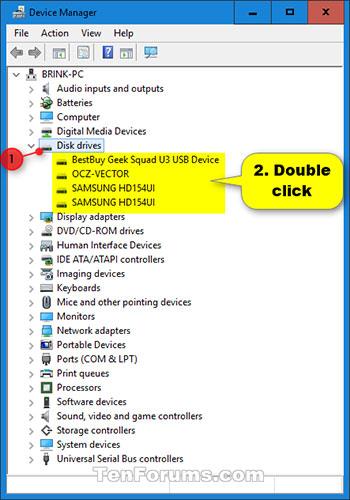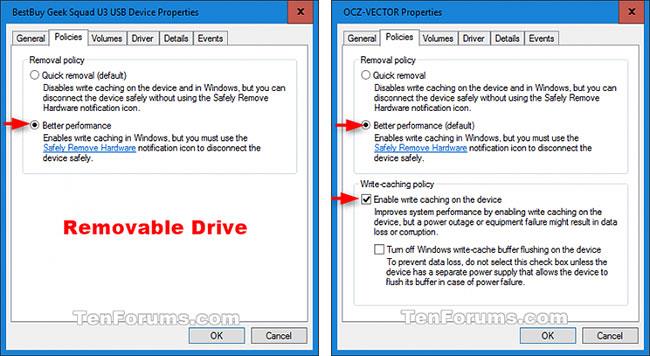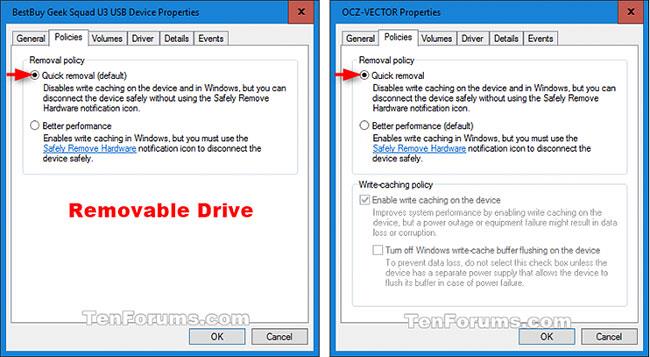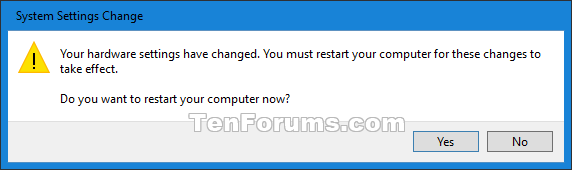Diska rakstīšanas kešatmiņa ir līdzeklis, kas palīdz uzlabot sistēmas veiktspēju, izmantojot RAM atmiņu, lai apkopotu uz datu glabāšanas ierīci nosūtītās rakstīšanas komandas, un pēc tam saglabājiet to kešatmiņā, līdz ierīcei var rakstīt lēnāku krātuvi (piemēram, cietajā diskā).
Tas palīdz lietojumprogrammām darboties ātrāk, ļaujot tām turpināt darbu, negaidot, kamēr diskā tiks ierakstīti rakstīšanas pieprasījumi.
Šajā rokasgrāmatā ir parādīts, kā iespējot vai atspējot diska rakstīšanas kešatmiņu atmiņas ierīcē, lai uzlabotu veiktspēju vai ātru dzēšanu operētājsistēmā Windows 10.
Piezīme . Lai iespējotu vai atspējotu diska rakstīšanas kešatmiņu, jums ir jāpiesakās ar administratora tiesībām.
Kā iespējot/atspējot diska rakstīšanas kešatmiņu operētājsistēmā Windows 10
1. Atveriet ierīču pārvaldnieku (devmgmt.msc).
2. Izvērsiet Disk drives un veiciet dubultklikšķi uz diska, kuram vēlaties iespējot vai atspējot Disk Write Caching.
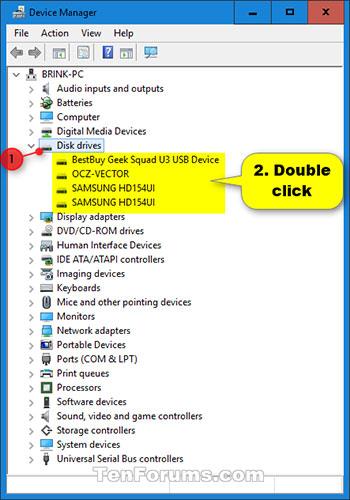
Veiciet dubultklikšķi uz diska, kuram vēlaties iespējot vai atspējot Disk Write Caching
3. Veiciet tālāk norādīto 4. darbību (lai to ieslēgtu) vai 5. darbību (lai to izslēgtu) atkarībā no tā, ko vēlaties darīt.
4. Lai ierīcē iespējotu diska rakstīšanas kešatmiņu:
A) Noklikšķiniet uz cilnes Politikas un atlasiet Labāka veiktspēja.
B) Rakstīšanas kešatmiņas politikā atzīmējiet izvēles rūtiņu Iespējot rakstīšanas kešatmiņu ierīcē .
C) Rakstīšanas kešatmiņas politikā atlasiet opciju Izslēgt Windows rakstīšanas kešatmiņas bufera skalošanu ierīcē vai noņemiet atzīmi no tās.
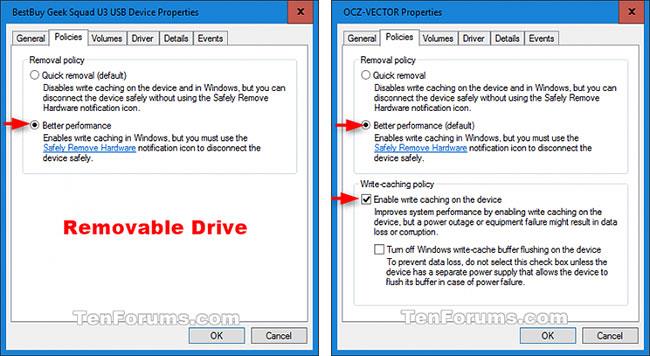
Iespējojiet diska rakstīšanas kešatmiņu ierīcē
Piezīme . Lai izvairītos no datu zuduma, neatlasiet Izslēgt Windows rakstīšanas kešatmiņas bufera skalošanu ierīcē , ja vien ierīcei (diskam) nav sava barošanas avota (piemēram, UPS), kas ļauj ierīcei iztukšot buferi (datu pārsūtīšana). . datoru no pagaidu krātuves uz datora pastāvīgo atmiņu) strāvas padeves pārtraukuma gadījumā.
D) Noklikšķiniet uz Labi un pārejiet uz tālāk norādīto 6. darbību.
5. Lai ierīcē atspējotu diska rakstīšanas kešatmiņu, noklikšķiniet uz cilnes Politikas , atlasiet Ātrā noņemšana, noklikšķiniet uz Labi un pārejiet uz tālāk norādīto 6. darbību.
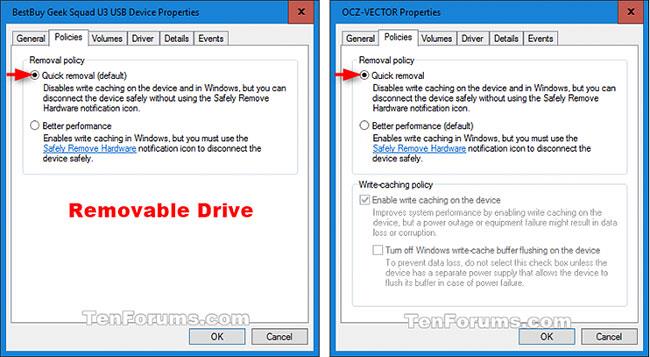
Atspējojiet diska rakstīšanas kešatmiņu ierīcē
6. Ja tiek prasīts restartēt datoru, lai piemērotu izmaiņas, noklikšķiniet uz Jā vai Nē , atkarībā no tā, ko vēlaties darīt.
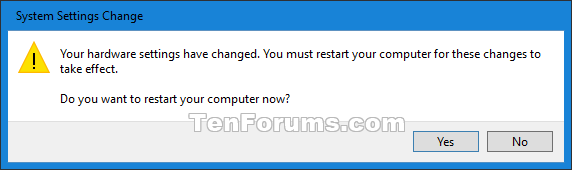
Noklikšķiniet uz Jā vai Nē
Jā = nekavējoties restartējiet datoru. Atcerieties visu vispirms saglabāt un aizvērt.
Nē = ļauj manuāli restartēt datoru, kad tas ir gatavs. Jūsu izmaiņas netiks piemērotas, kamēr restartēsit datoru.